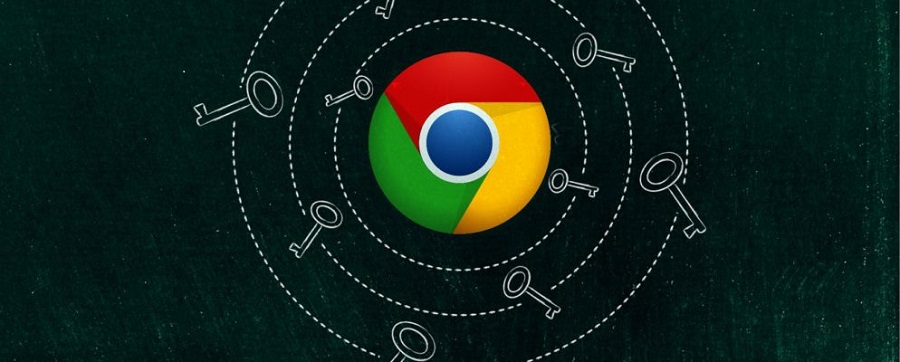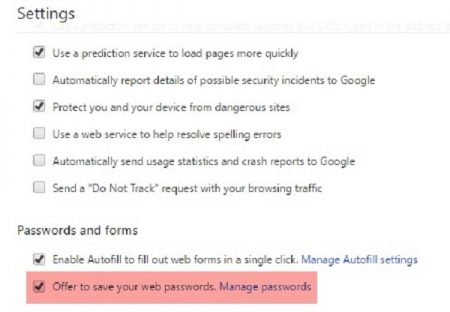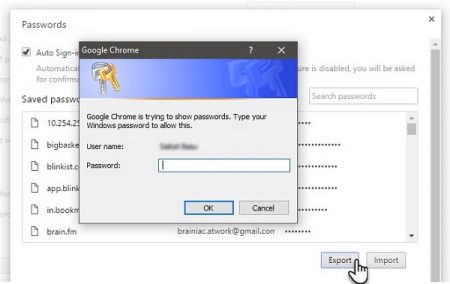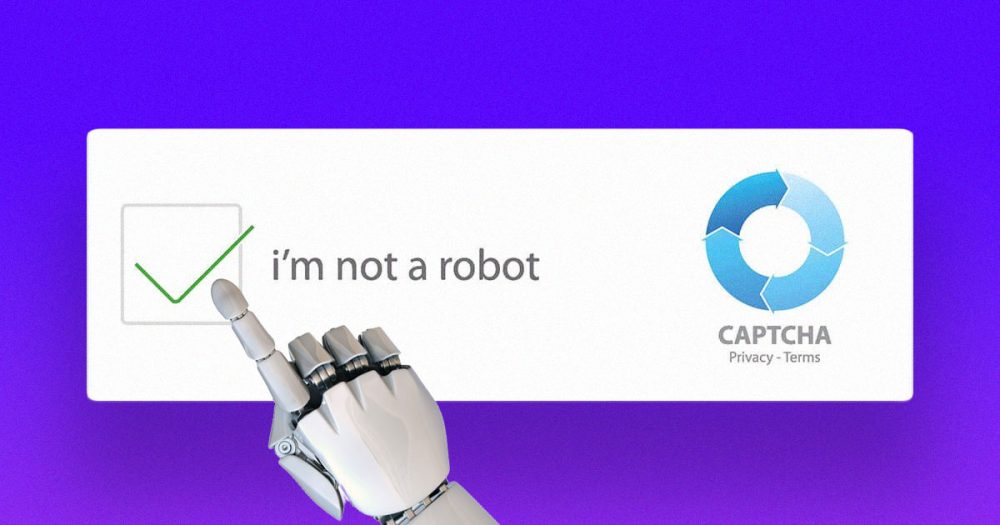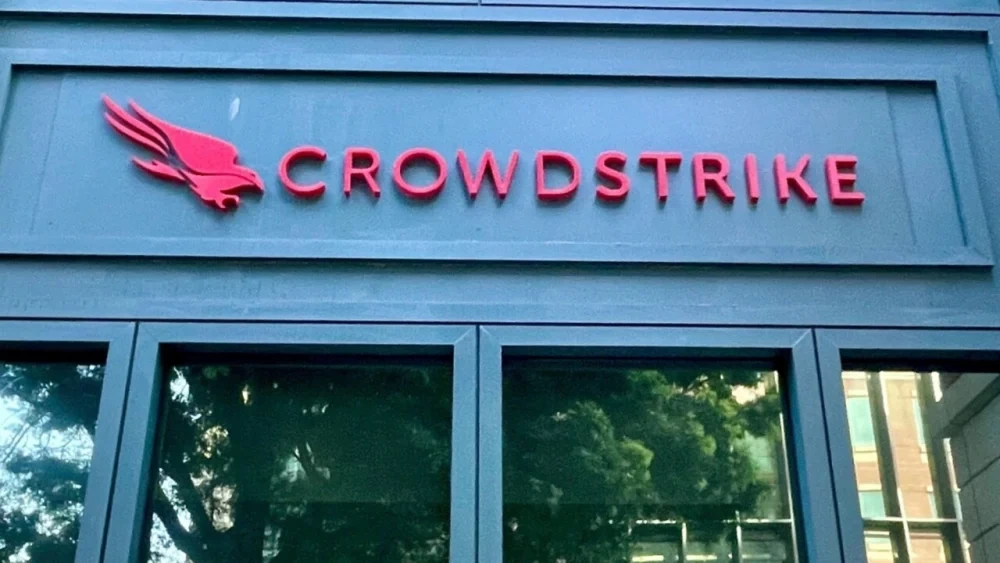هر کدام از مرورگرها مدیریت پسورد مخصوص به خودشان را دارند، گوگل کروم هم در این زمینه عملکرد بدی ندارد اما میتواند بهتر باشد. این مرورگر امکان مشاهده و مدیریت پسوردها را به آسانی در اختیار کاربر قرار میدهد اما این کار از نظر امنیتی ضعفهایی هم دارد. اگر شما به تازگی به این موضوع پی بردهاید ممکن است به استفاده از یک برنامه سوم شخص برای مدیریت پسوردها فکر کنید و یا این که با نادیده گرفتن جایگاه خوب گوگل کروم در رتبه بندی مرورگرها به یک مرورگر دیگر مهاجرت نمایید، اما نگران نباشید! این مرورگر توانایی آن را دارد که با استفاده از یک ابزار آزمایشی مخفی درون خودش از پسورد شما به خوبی محافظت کند.
فعالسازی تنظیمات آزمایشی
مرورگر گوگل کروم چیزهای زیادی در پشت صحنه دارد و از آن جمله بسیاری از امکانات آزمایشی مخفی را میتوان ذکر کرد که میتوانند مانند یک سوییچ، روشن و خاموش شوند. شما میتوانید این امکانات را از صفحههای پرچم مخفی ( Flags page) مرورگر بیرون بکشید و در آنها تغییراتی ایجاد کنید، اما این کار در مواردی موجب اختلال عملکرد و کرش کردن گوگل کروم خواهد شد و دقیقا به همین علت است که این تنظیمات و قابلیتها به صورت آزمایشی هستند.
برای دسترسی به Flags page، پس از باز کردن یک صفحه مرورگر، عبارت chrome://flags را در نوار آدرس تایپ کنید و کلید Enter را فشار دهید؛ برای این که به تنظیمات پسورد دسترسی پیدا کنید، پس از تایپ کردن chrome://flags/#password-import-export کلید Enter رابزنید و سپس از میان گزینههای منوی کرکرهای Enabled را انتخاب کنید.
حالا روی دکمه آبی رنگ Relaunch Now در پایین صفحه کلیک و مرورگر را دوباره راهاندازی کنید تا امکانات مربوط به مدیریت پسوردها فعال شود. مسیر زیر را دنبال کنید:
Settings > Show advanced settings > Passwords and forms > Manage passwords
همان طور که مشاهده میکنید، حالا دکمههای Export و Import در دسترس قرار دارند. برای ذخیره کردن تمام پسوردها روی دکمه Export کلیک کنید؛ برای شروع این کار باید پسورد اکانت ویندوز خود را وارد نمایید. گوگل کروم تمامی پسوردهای شما را در یک فایل اکسل ذخیره میکند؛ این پسوردها با ویرگول از هم مجزا شدهاند.
حالا میتوانید این پسوردها را در هر اپلیکیشنی که از فایلهای CSV پشتیبانی میکند وارد نمایید، به عنوان مثال این صفحه روند کار را در مورد lastpass شرح میدهد. هر زمان که بخواهید میتوانید صفحه import-export را غیر فعال کنید تا از بابت احتمال کرش کردن مرورگر در آینده نگرانی نداشته باشید.
آیا پسوردهای خودتان را در گوگل کروم ذخیره میکنید؟
گوگل نمیتواند به عنوان یک مدیر پسورد تمام عیار عمل کند، حتی با ویژگیهایی مانند قفل هوشمند که باعث بهبود عملکرد آن شده است. ابزارهای به مراتب بهتری برای مدیریت پسورد وجود دارند که برای اندروید میتوانید آنها را از Google play دریافت کنید. به نظر شما آیا زمان آن نرسیده که گوگل ابزارهای مدیریت پسورد را از حالت آزمایشی خارج کند؟ روش شما برای مدیریت پسورد در مرورگر گوگل کروم چیست؟